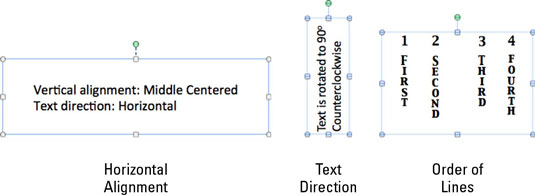Du vil gerne bruge Office 2011 til Macs dialogboks Formater tekst til præcisionskontrol af tekstformatering, den tilbyder. Du kan komme til dialogboksen Formater tekst på en masse måder. De tre nemmeste måder at komme til dialogboksen Formater tekst, efter du har valgt tekst og/eller en tekstboks, omfatter:
-
Højreklik på teksten eller tekstboksen, og vælg Formater tekst.
-
Klik på fanen Båndets Format. Klik på Hurtige typografier i gruppen Tekstformater. Klik på Flere indstillinger nederst i galleriet.
-
Fra hovedmenuen skal du vælge Format→ Skrifttype.
Besøg dialogboksen Formater tekst
Listen over kommandokategorier i venstre rude i dialogboksen varierer afhængigt af hvilket program du bruger, og hvilken vej du tog for at komme til dialogen.

I venstre rude i dialogboksen Formater tekst vises også syv teksteffekter, der virker på samme måde på tekst, som de gør på figurer.
Formatering af tekstlayout
Tre pop op-menuer i tekstlayout-sektionen i dialogboksen Formatér tekst påvirker, hvordan tekst placeres i et valgt tekstfelt. Du kan bruge mange mulige kombinationer.
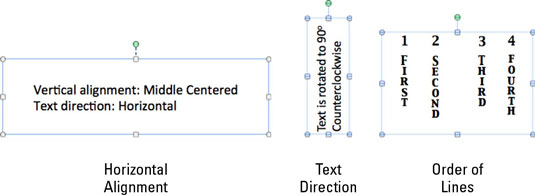
-
Horisontal justering: Styrer placeringen af teksten i dit tekstfelt. Standardpositionen er Top. Vælg mellem følgende:
-
Top , Middle eller Bottom : Tilgængelig, når tekstretningen er vandret.
-
Højre , Center eller Venstre : Tilgængelig, når tekstretningen er roteret eller stablet.
-
Top centreret, midt centreret eller bund centreret: Tilgængelig til vandret, roteret eller stablet tekst.
-
Tekstretning: Styrer, hvilken retning teksten flyder i tekstboksen. Vandret er standard. Du kan vælge mellem disse muligheder:
-
Rækkefølge af linjer: Denne indstilling er kun tilgængelig, når tekstretning er formateret som stakket. Du kan vælge mellem følgende to muligheder: